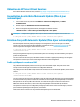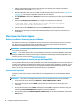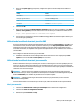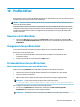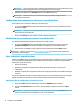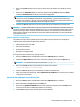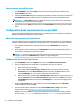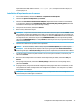HP ThinPro 6.2 - Administrator Manual
3. Dans le champ Path (Chemin d'accès), entrez le chemin d'accès où le chier sera installé sur le client
léger.
4. Dans la section File details (Détails sur le chier), dénir les champs Owner (Propriétaire), Group
(Groupe) et Permissions (Autorisations) pour les valeurs appropriées.
REMARQUE : En général, la dénition du propriétaire et du groupe en tant que root et des
autorisations en tant que 644 est satisfaisante. Si un propriétaire, un groupe ou des autorisations
spéciales sont nécessaires, reportez-vous aux autorisations de chier Unix® standard pour obtenir des
consignes concernant la modications des détails relatifs aux chiers.
5. Sélectionnez Save (Enregistrer) pour terminer l'ajout du chier de conguration au prol de client.
REMARQUE : Un chier installé dans le cadre d'un prol écrasera automatiquement tout chier existant sur
le système de chiers dans le chemin de destination. En outre, un second prol pour lequel le chier n'est pas
associé ne pourra pas rétablir les chiers précédemment associés. Tous les chiers qui ont été installés en
étant associés à un prol sont permanents et doivent être rétablis manuellement ou via une réinitialisation
des paramètres d'usine.
Ajout de certicats à un prol de client
Les prols des clients incluent systématiquement les certicats qui sont importés vers un magasin de
certicats client standard pour les applications suivantes :
●
VMware Horizon View, Citrix, RDP
●
Mise à jour automatique
●
HP Smart Client Services
●
Boutiques sur navigateur Web
Pour importer d'autres certicats vers un prol de client :
1. Dans l'écran Files (Fichiers) de Prole Editor, sélectionnez Add a le (Ajouter un chier).
2. Sélectionnez Import File (Importer Fichier), recherchez le certicat, puis cliquez sur Open (Ouvrir).
REMARQUE : Le certicat doit être au format de chier .pem ou .crt.
3. Dans le champ Path (Chemin d'accès), dénissez le chemin d'accès suivant :
/usr/local/share/ca-certificates
4. Cliquez sur Save (Enregistrer) pour nir d'ajouter le certicat au prol de client.
5. Après avoir installé le prol de client, utilisez Gestionnaire de certicats pour conrmer que le certicat
a été importé correctement.
Ajout d'un lien symbolique à un prol de client
1. Dans l'écran Files (Fichiers) de Prole Editor, sélectionnez Add a le (Ajouter un chier).
2. Dans la liste déroulante Type, sélectionnez Link (Lien).
3. Dans la section Symbolic link details (Détails du lien symbolique), dénissez le champ Link (Lien) au
chemin d'accès du chier souhaité déjà installé sur le client léger.
4. Cliquer Save (Enregistrer) pour terminer l'ajout du lien symbolique.
Personnalisation d'un prol de client 75